Okeh… lama tak posting ya, gaes. Biasalah, tingkat kesibukan semester akhir meningkat kencangkan ikat kepala
Nah, artikel kali ini khususnya saya tujukan pada para pejuang skripsi atau tugas akhir lainnya dan kalian semua pada umumnya 🙂
Nah…biasanya dalam membuat tugas akhir atau sejenisnya, kita mengutip kata/kalimat dari para ahli dan buku-buku yang sesuai apalagi untuk landasan teori. Penulisan daftar pustaka pun ada aturan tersendiri (sesuaikan dengan aturan baku atau panduan dari kampus kalian). Kalau dari Unnes, panduan penulisan karya ilmiah termasuk skripsi, tesis, disertasi, dan lain-lain dapat kalian unduh di link berikut ini.
Yup…ini udah diperbarui sampai pedoman tahun 2018. Jika ada yang terbaru, kalian bisa melihat langsung di web resmi BAKK Unnes ya.
Tata cara penulisan tidak akan saya jelaskan di artikel ini karena bisa kalian baca di panduan tersebut. Artikel ini hanya akan menjelaskan bagaimana teknik pengurutan daftar pustaka dalam Ms. Word hanya dalam 2 (dua) klik percayalah, hanya dua klik
Oke, let’s begin.
Di sini saya asumsikan kalian sudah mengetik semua daftar pustaka yang kalian kutip dan masih dalam kondisi random alias belum tertata seperti screenshot saya di bawah ini.

Gimana? Jelas dan tau kesalahan penulisan daftar pustaka kan? Kalau belum jelas diperbesar aja dengan klik gambarnya hehe. Kalau belum tau kesalahannya, itu masih belum urut abjad. Bagaimana cara mengurutkannya dengan dua klik?
- Seleksi semua teks dalam daftar pustaka kalian, lebih cepat jika kalian menekan Ctrl + A di keyboard (hanya berlaku untuk file daftar pustaka yang terpisah dari tugas akhir).
- Klik tombol Sort pada ribbon di Ms. Word (lihat gambar berikut) – ini klik pertama.
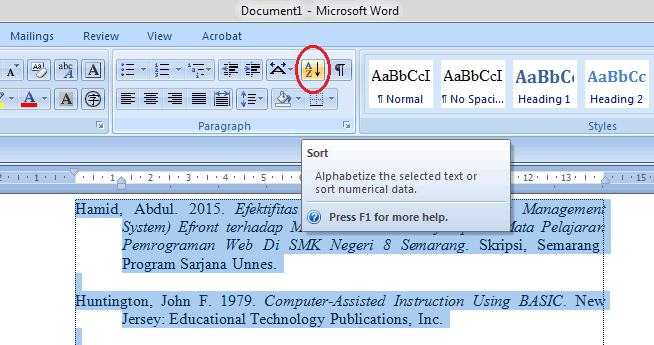
- Setelah itu, akan muncul kotak dialog Sort Text. Biarkan saja Sort by : Paragraphs dan Type : Text dengan urutan Ascending agar urut abjad dari atas ke bawah (A-Z). Kalau Descending, akan terbalik yakni dari Z-A. Lalu klik OK – ini klik kedua.

Done. Selesai deh langkahnya.
Gimana? Hanya dua klik kan? Sebenarnya kalau bisa sih saya bikin cuma satu klik, tapi kayaknya harus dua klik haha. Langkah ini berlaku untuk Ms. Word versi 2007 ke atas ya.
Okefine, selamat berdjoeng kawan pejuang skripsi. Maju mundur cantik dalam ketemu dosen itu biasa dan akhirnya bisa bikin artikel ini. Syemangat (itu kata temen-temen seperjuangan) 😀








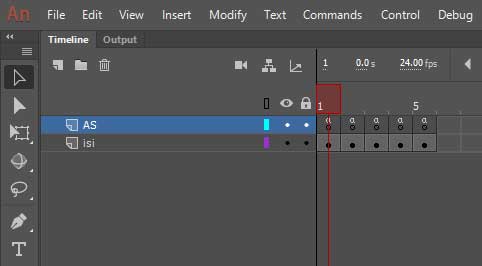

min, punyaku word tahun 2016 paling update tapi kok gk mau ya supaya tertata rapi sesuai abjad? btw daftar pustakanya buat pake mandeley
Biasanya Mendeley udah otomatis ngurutin sesuai abjad untuk daftar pustakanya gan. Tentunya daftar pustaka dari Mendeley tersebut juga sesuai dengan citasi yang memnggunakan Mendeley juga. Bikinnya pake tombol Insert Bibliography seperti di gambar ini yes. Semoga membantu 😀